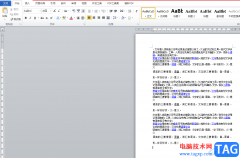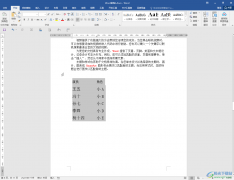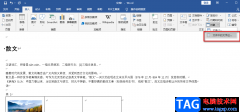众所周知word软件是专门用来编辑文档文件的一款办公软件,word软件中有着丰富且强大的文字处理功能,给用户带来了许多的便利,让用户提升了编辑效率,深受用户的喜爱和欢迎,当用户在word文件中编辑文档文件时,可以充分利用其中的功能来完成编辑工作,当用户遇到word文字换行后空出一大段的情况时,应该怎么来解决呢,这个问题其实很好解决,用户直接打开段落窗口并在默认的间距与缩进选项卡中将段前段后值设置为0即可,总之解决的过程并不复杂,那么接下来就让小编来向大家分享一下这个问题详细的操作过程吧,希望用户能够从中获取到有用的经验。
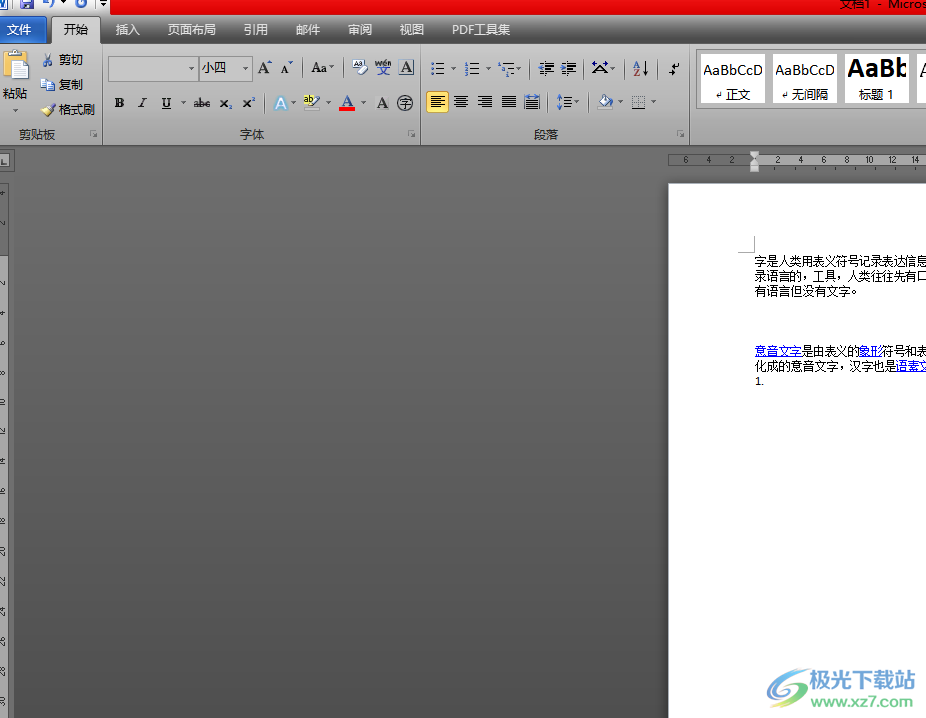
方法步骤
1.用户在电脑桌面上打开word文档文件,并进入到编辑页面上,可以看到空出的一大段空白

2.用户需要全选文字段落,并用鼠标右键点击,在显示出来的选项卡中用户选择其中的段落选项
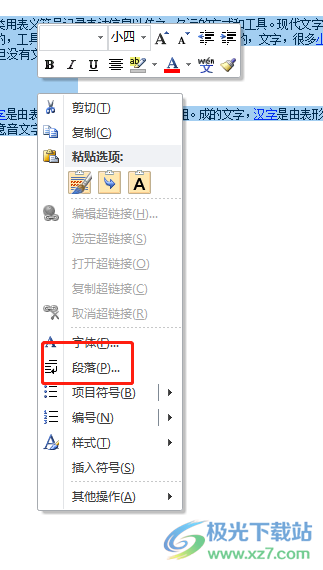
3.这时进入到段落窗口中,用户在默认的间距与缩进选项卡中,根据实际情况将段前段后值设置为0就可以了
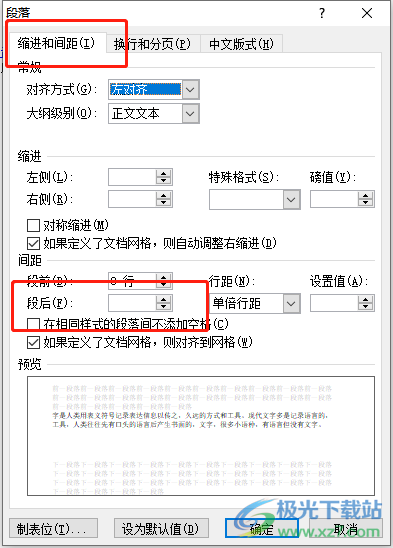
4.设置后段前段后值为0后,用户直接按下窗口下方的确定按钮即可
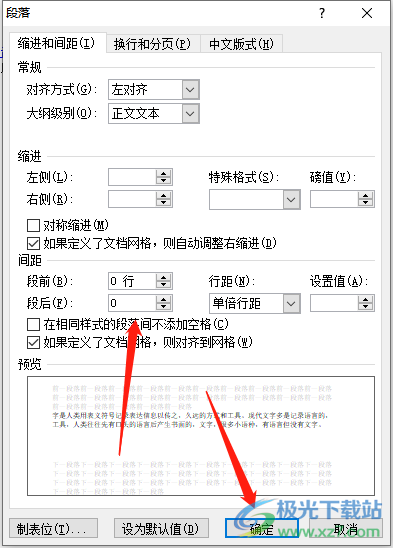
5.最后用户回到编辑页面上就会发现段落换行后不在出现空出一大段的情况了
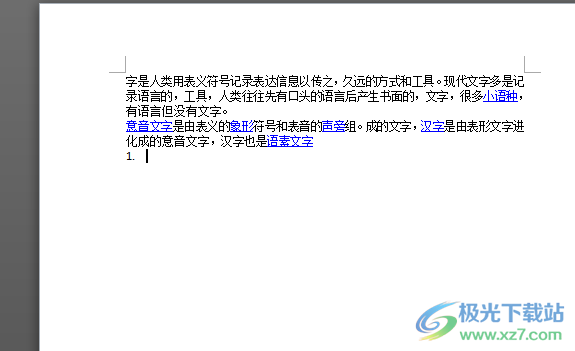
以上就是小编对用户提出问题整理出来的方法步骤,用户从中知道了大致的操作勾选为点击段落——间距与缩进——设置段前段后值——确定这几步,设置好后用户就在页面上将文字换行后,不会出现空出一大段的情况了,因此有需要的用户可以来看看小编的教程。